วิธีลบ Google Photos ของคุณ
Facebook, Instagram และ Google Photos เป็นแพลตฟอร์มที่ยอดเยี่ยมสำหรับการจัดเก็บและแบ่งปันภาพถ่ายของคุณ.
แต่หากคุณกังวลว่าการมีรูปภาพออนไลน์จะส่งผลต่อความเป็นส่วนตัวทางอินเทอร์เน็ตของคุณคู่มือนี้จะแสดงให้คุณเห็น วิธีลบ Google Photos ของคุณ.
ในการเริ่มต้นให้เลือกจากตัวเลือกด้านล่าง.
ข้ามไปที่ …
Google Photos และความเป็นส่วนตัวของคุณ
ลบรูปภาพจากอุปกรณ์ของคุณ (ด้วยการสำรองข้อมูล Google Photos)
ลบรูปภาพจากอุปกรณ์และบัญชี Google ของคุณ
กู้คืน Google Photos ที่ถูกลบ
ทำมากขึ้นเพื่อปกป้องความเป็นส่วนตัวทางอินเทอร์เน็ตของคุณ
Google Photos และความเป็นส่วนตัวของคุณ
Google Photos คือ บริการเก็บรูปภาพและวิดีโอฟรี ที่ให้พื้นที่ไม่ จำกัด และการสำรองไฟล์อัตโนมัติ.
ในขณะที่บริการและแอพเสนอวิธีที่ง่ายในการจัดเก็บความทรงจำที่คุณชื่นชอบออนไลน์ แต่คุณไม่ควรเข้าไปอ่านข้อกำหนดในการให้บริการของ Google ก่อน.
ตัวอย่างเช่นโดยใช้ Google Photos คุณกำลังอนุญาต Google“ใบอนุญาตทั่วโลกในการใช้โฮสต์จัดเก็บทำซ้ำดัดแปลงสร้างงานดัดแปลง (เช่นผลจากการแปลการดัดแปลงหรือการเปลี่ยนแปลงอื่น ๆ ที่เราทำเพื่อให้เนื้อหาของคุณทำงานได้ดีขึ้นกับบริการของเรา) สื่อสารเผยแพร่ดำเนินการต่อสาธารณะ แสดงและแจกจ่ายเนื้อหาดังกล่าว.”
ในขณะที่ Google ยืนยันว่าจะรักษาความปลอดภัยการอนุญาตของคุณก่อนที่จะใช้เนื้อหาของคุณสำหรับบริการเชิงพาณิชย์ / โปรโมชั่นคุณควรรู้ว่า บริษัท จะใช้สิ่งที่คุณจัดเก็บออนไลน์เพื่อ เรียนรู้เกี่ยวกับการตั้งค่าของคุณ และ แสดงโฆษณาที่ตรงเป้าหมาย. เรียนรู้วิธียกเลิกการดูโฆษณาในแบบของคุณที่นี่.
Google Photos ปลอดภัยหรือไม่ที่จะใช้?
ในคำว่าใช่ Google Photos เป็นบริการที่ปลอดภัยสำหรับจัดเก็บรูปภาพและวิดีโอของคุณ อย่างไรก็ตามคำถามที่คุณต้องพิจารณาคือ:
- คุณเชื่อถือ Google ด้วยข้อมูลส่วนตัวของคุณมากแค่ไหน?
- คุณยินดีที่จะให้ความเป็นส่วนตัวกับอินเทอร์เน็ตเพื่อเพิ่มความสะดวกในการจัดเก็บสื่อ?
ลบรูปภาพจากอุปกรณ์ของคุณ (ด้วยการสำรองข้อมูล Google Photos)
ตัวเลือกนี้ช่วยให้คุณสามารถลบรูปภาพจากอุปกรณ์ของคุณในขณะที่เก็บสำเนาเมฆในไลบรารี Google Photos ของคุณ.
ขั้นตอนที่ 1: เปิดแอป Google Photos ของคุณ.

ขั้นตอนที่ 2: แตะที่ เมนู ≡ > การตั้งค่า > สำรองข้อมูล & ซิงค์.
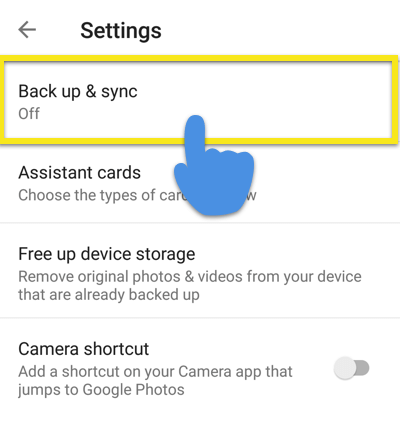
ขั้นตอนที่ 3: สลับสวิตช์เป็น สำรองข้อมูล & ซิงค์ บน.
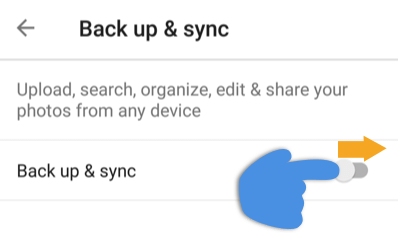
ขั้นตอนที่ 4: กลับไปที่หน้าจอแอพหลัก. หากคุณมีภาพถ่ายจำนวนมากคุณอาจต้องทำ รอให้พวกเขาสำรอง. รายการที่สำรองไว้จะไม่แสดง ![]() ไอคอน.
ไอคอน.
ขั้นตอนที่ 5: แตะที่ เมนู (≡) > การตั้งค่า > เพิ่มพื้นที่เก็บข้อมูลของอุปกรณ์ และปฏิบัติตามคำแนะนำ.
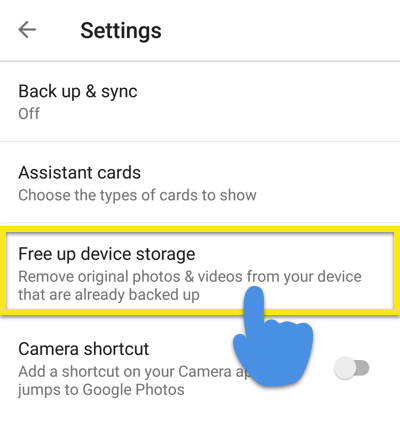
ขั้นตอนที่ 6: หากต้องการเข้าถึงสำเนาเมฆของภาพถ่ายของคุณให้ไปที่ ภาพถ่าย ส่วนของแอพ สนุก!
ลบรูปภาพจากอุปกรณ์และบัญชี Google ของคุณ
ตัวเลือกนี้จะลบรูปภาพออกจากบัญชี Google Photo ของคุณและ ใด เครื่อง ที่ซิงค์กับห้องสมุด Google Photos ของคุณ หากคุณต้องการลบภาพถ่ายจากอุปกรณ์ของคุณ แต่เก็บสำเนาออนไลน์ให้ทำตามคำแนะนำสำหรับการลบรูปภาพในอุปกรณ์ของคุณเท่านั้น.
ขั้นตอนที่ 1: เปิดแอป Google Photos ของคุณ.

ขั้นตอนที่ 2: แตะที่ เมนู ≡ > การตั้งค่า > สำรองข้อมูล & ซิงค์.
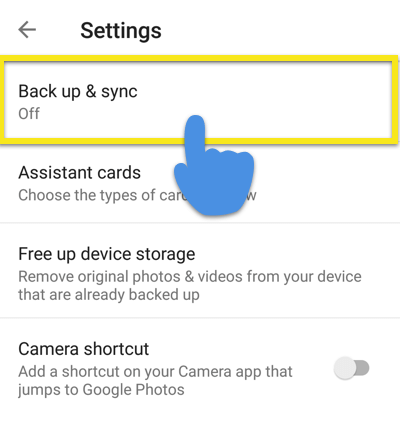
ขั้นตอนที่ 3: สลับสวิตช์เป็น สำรองข้อมูล & ซิงค์ บน.
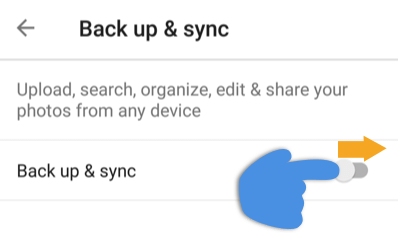
ขั้นตอนที่ 4: แตะภาพถ่ายที่คุณต้องการลบค้างไว้ ทำเช่นนี้ซ้ำกับทุกรูปที่คุณต้องการลบ.
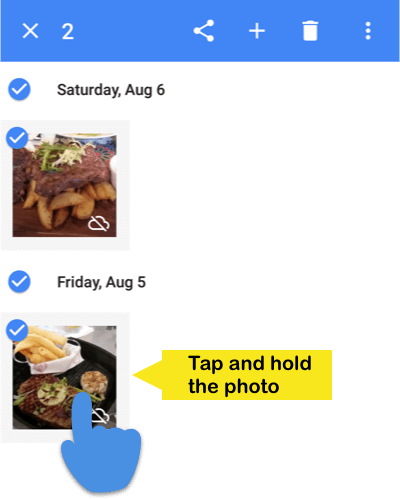
ขั้นตอนที่ 5: แตะที่ ขยะ ไอคอน (![]() ) เพื่อลบไฟล์.
) เพื่อลบไฟล์.
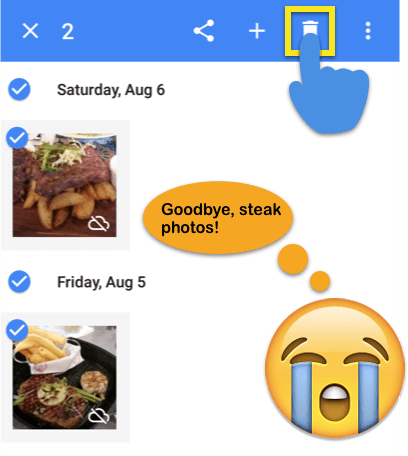
ทำผิดพลาด? หากคุณลบรูปถ่ายโดยไม่ได้ตั้งใจคุณสามารถ กู้คืนได้ภายใน 60 วัน (แต่ไม่อีกต่อไป) ค้นหาวิธีในหัวข้อถัดไป.
กู้คืน Google Photos ที่ถูกลบ
ลบรูปภาพบางรูปโดยไม่ตั้งใจและต้องการนำกลับมาหรือไม่ ไม่ต้องกังวลไป!
ข่าวดีก็คือ รูปภาพที่ถูกลบของคุณสามารถกู้คืนได้ภายใน 60 วัน. นี่คือวิธี:
ขั้นตอนที่ 1: เปิดแอป Google Photos ของคุณ.

ขั้นตอนที่ 2: แตะที่ เมนู (≡) > ขยะ (![]() ) คุณจะเห็นรูปภาพที่ถูกลบทั้งหมดที่นี่.
) คุณจะเห็นรูปภาพที่ถูกลบทั้งหมดที่นี่.
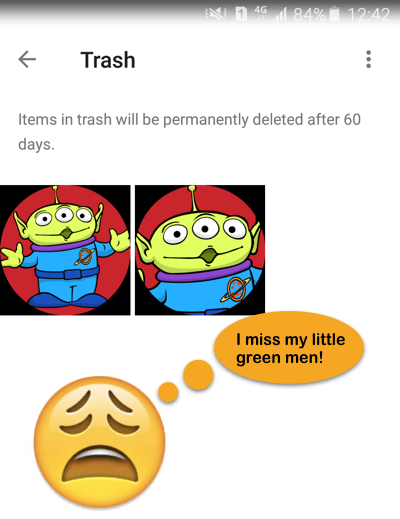
ขั้นตอนที่ 3: แตะภาพถ่ายที่คุณต้องการเรียกคืนค้างไว้ จากนั้นแตะที่ คืนค่า (![]() ) ปุ่ม.
) ปุ่ม.
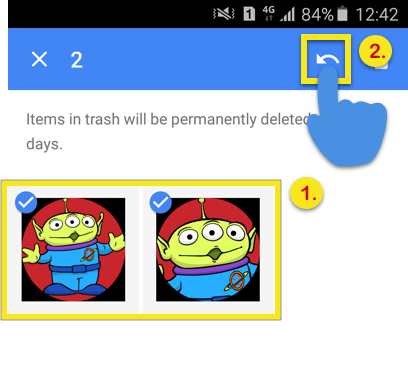
บันทึก: หากผ่านไปนานกว่า 60 วันนับตั้งแต่ที่คุณลบรูปภาพไปคุณจะไม่สามารถกู้คืนได้.
ทำมากขึ้นเพื่อปกป้องความเป็นส่วนตัวทางอินเทอร์เน็ตของคุณ
สงสัยว่าคุณจะทำอะไรเพื่อปรับปรุงความเป็นส่วนตัวทางอินเทอร์เน็ตของคุณ? นี่คือขั้นตอนที่คุณสามารถทำได้.
- ใช้ ExpressVPN. ในขณะที่ “หยุด” เว็บ Google & ประวัติแอปป้องกัน Google จากการรวบรวมข้อมูลเกี่ยวกับคุณ แต่จะไม่ป้องกัน ISP ของคุณจากการติดตามสิ่งที่คุณทำทางออนไลน์และอาจแชร์กับ บริษัท และรัฐบาลต่างๆ หากต้องการซ่อนกิจกรรมออนไลน์ของคุณจาก ISP ให้ใช้ VPN เช่น ExpressVPN.
- ใช้เบราว์เซอร์ของ Tor. ทอร์ซ่อนตำแหน่งและกิจกรรมออนไลน์ของคุณจากใครก็ตามที่ทำการเฝ้าระวังเครือข่ายหรือวิเคราะห์การจราจรดังนั้นกิจกรรมบนอินเทอร์เน็ตของคุณจึงยากที่จะติดตามคุณกลับไป มันเป็นหนึ่งในทางออกที่ดีที่สุดของคุณในการรักษาความไม่เปิดเผยตัวตนออนไลน์ เพื่อเพิ่มประสิทธิภาพของ Tor ให้แน่ใจว่าได้อ่านเคล็ดลับเหล่านี้: ต้องการให้ Tor ใช้งานได้จริง?
ท่องเว็บอย่างปลอดภัยทุกคน!
ต้องการความช่วยเหลือเพิ่มเติมในการกำจัดชีวิตออนไลน์ของคุณหรือไม่? ลองดูคำแนะนำของ ExpressVPN ที่:
> การลบส่วนขยาย Chrome
> ลบ Dropbox
> กำลังลบบัญชี Facebook ของคุณ
> ลบ Facebook Messenger
> การลบ Find My iPhone, Find My iPad และ Find my Mac
> การลบบัญชี Gmail ของคุณ
> ลบประวัติ Google ของคุณ
> การลบประวัติการเรียกดูฮาร์ดไดรฟ์ของคุณ
> กำลังลบบัญชี Instagram ของคุณ
> การลบประวัติ Internet Explorer ของคุณ
> การลบบัญชีPokémon Go ของคุณ
> กำลังลบ Safari
> การลบบัญชี Snapchat ของคุณ
> การลบบัญชี Tinder ของคุณ
> กำลังลบบัญชี Twitter ของคุณ
> การลบ WhatsApp Messenger
> การลบบัญชี Yahoo Mail ของคุณ

17.04.2023 @ 15:32
Facebook, Instagram, and Google Photos are excellent platforms for storing and sharing your photos. However, if you are concerned about the impact of having online photos on your internet privacy, this guide will show you how to delete your Google Photos. To get started, select from the options below.
Google Photos and Your Privacy
Google Photos is a free photo and video storage service that offers unlimited space and automatic backup. While the service and app offer an easy way to store your favorite memories online, you should read Googles terms of service before using it. For example, by using Google Photos, you are granting Google “a worldwide license to host, store, reproduce, modify, create derivative works (such as those resulting from translations, adaptations or other changes we make so that your content works better with our Services), communicate, publish, publicly perform, publicly display and distribute such content.” While Google confirms that it will respect your privacy settings before using your content for commercial purposes/promotions, you should know that companies may use what you store online to learn about your preferences and show you targeted ads. Learn how to opt-out of personalized ads here.
Is Google Photos Safe to Use?
While Google Photos is a secure service for storing your photos and videos, the question you should consider is: How much do you trust Google with your personal information? Are you willing to sacrifice your privacy for the convenience of storing your media online?
Deleting Photos from Your Device (with Google Photos Backup)
This option allows you to delete photos from your device while keeping a cloud copy in your Google Photos library.
Step 1: Open your Google Photos app.
Step 2: Tap on the menu ≡ > Settings > Backup & sync.
Step 3: Toggle Backup & sync on.
Step 4: Go back to the main app screen. If you have a lot of photos, you may need to wait for them to back up. Backed-up items wont have a cloud icon.
Step 5: Tap on the menu (≡) > Settings > Free up device storage and follow the prompts.
Deleting Photos from Your Device and Google Account
This option will delete photos from your Google Photos account and any synced devices. If you want to delete photos from your device but keep a cloud copy, follow the instructions above.
Step 1: Open your Google Photos app.
Step 2: Tap on the menu ≡ > Settings > Backup & sync.
Step 3: Toggle Backup & sync off.
Step